Thủ thuật
Cách kéo ứng dụng ra màn hình máy tính Windows, Macbook
Đối với những ứng dụng mà chúng ta thường xuyên sử dụng thì việc đưa các ứng dụng đó ra màn hình chính để dễ dàng tìm thấy và truy cập sẽ giúp tiết kiệm được thời gian của người dùng. Vì thế trong bài viết sau đây Mygear sẽ hướng dẫn cho bạn cách kéo ứng dụng ra màn hình máy tính Windows, Macbook đơn giản mà ai cũng làm được.
Các cách kéo ứng dụng ra màn hình máy tính Window
Cách thêm ứng dụng ra màn hình chính bằng Start Menu
Cách thêm ứng dụng ra màn hình chính bằng Start Menu là một trong những cách làm đơn giản và nhanh nhất mà bạn nên thử. Đối với cách này thì bạn chỉ cần vào mục Start và kéo biểu tượng ứng dụng mà bản thân mong muốn ra ngoài màn hình desktop là hoàn thành.

Cách kéo ứng dụng ra màn hình máy tính bằng CMD
Dùng lệnh cũng là một cách kéo ứng dụng ra màn hình Windows nhanh chóng đối với những ai không thích thao tác quá phức tạp.
Bước 1: Bạn có thể mở ô cửa sổ Command Prompt bằng cách gõ cmd vào thanh tìm kiếm trên Windows và nhấp chọn Run as administrator hoặc nhấn tổ hợp phím Windows + R và gõ “CMD” vào hộp thoại RUN để mở đều được nhé!
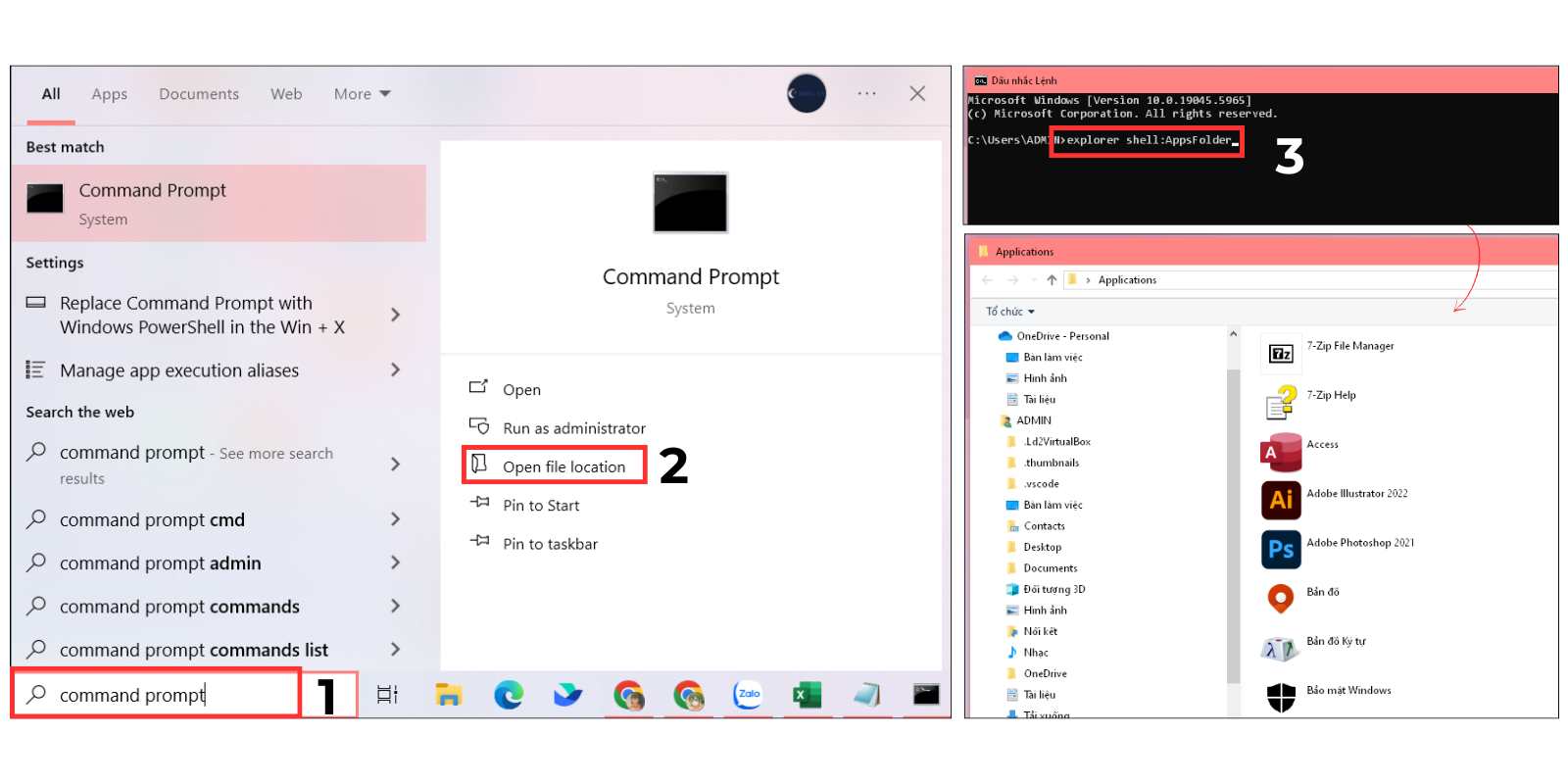
Bước 2: Lúc này bạn cần gõ dòng lệnh “explorer shell:AppsFolder” vào cửa sổ CMD và nhấn Enter để hoàn thành lệnh.
Bước 3: Tiếp theo anh chị tìm ứng dụng mà mình cần rồi nhấp chuột phải chọn Send to >> chọn Desktop (create shortcut) >> Nhấp vào ô YES để hoàn thành tác vụ.
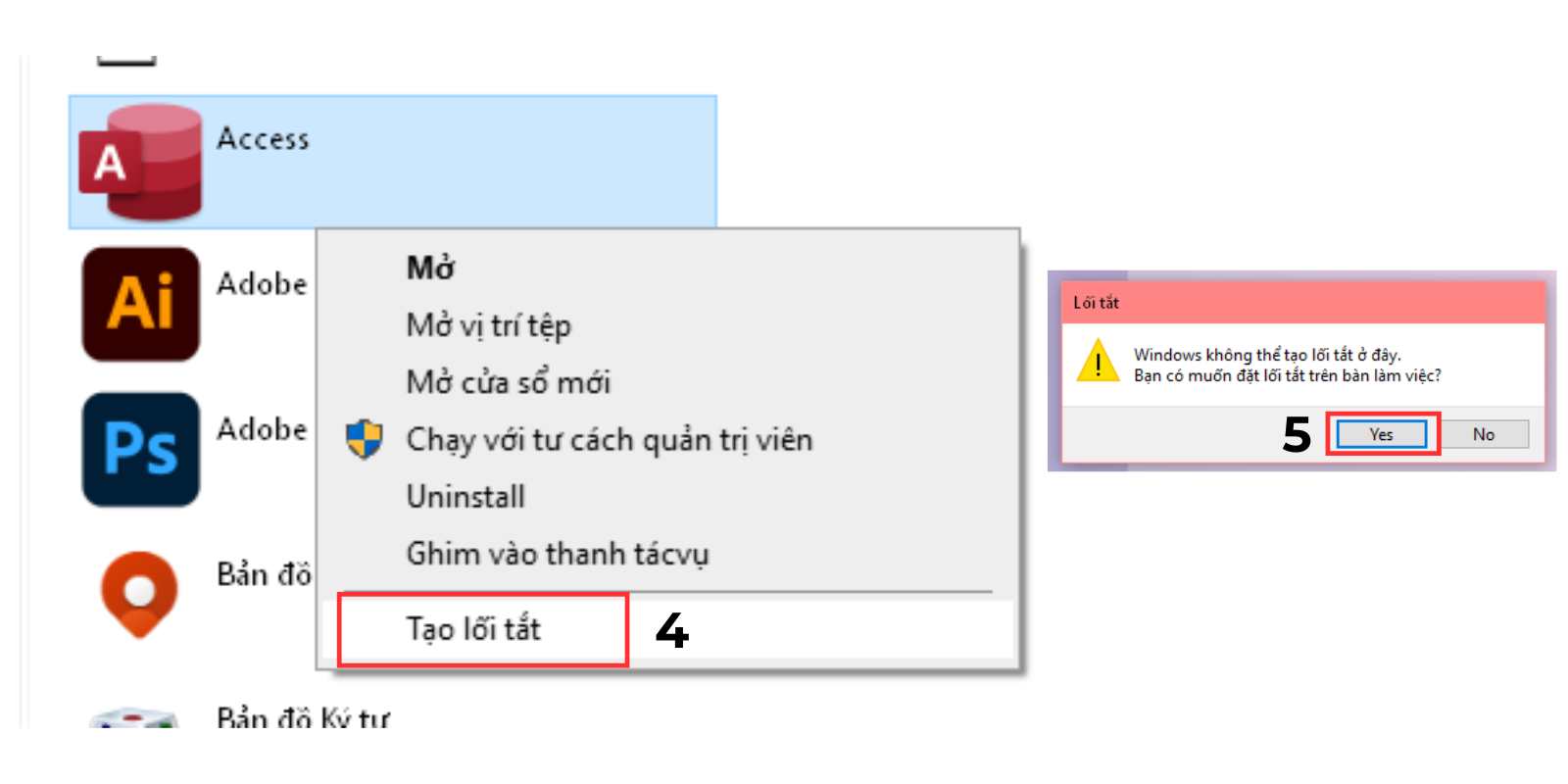
Cách đưa ứng dụng ra ngoài màn hình máy tính bằng thư mục Shortcut
Có 2 cách để bạn có thể lựa chọn phương án nhanh và dễ thực hiện với bản thân nhất nhé
Cách 1:
Bước 1: Bạn cần click chuột phải trên bất kì vị trí nào của màn hình Desktop và chọn mục New >> Shortcut
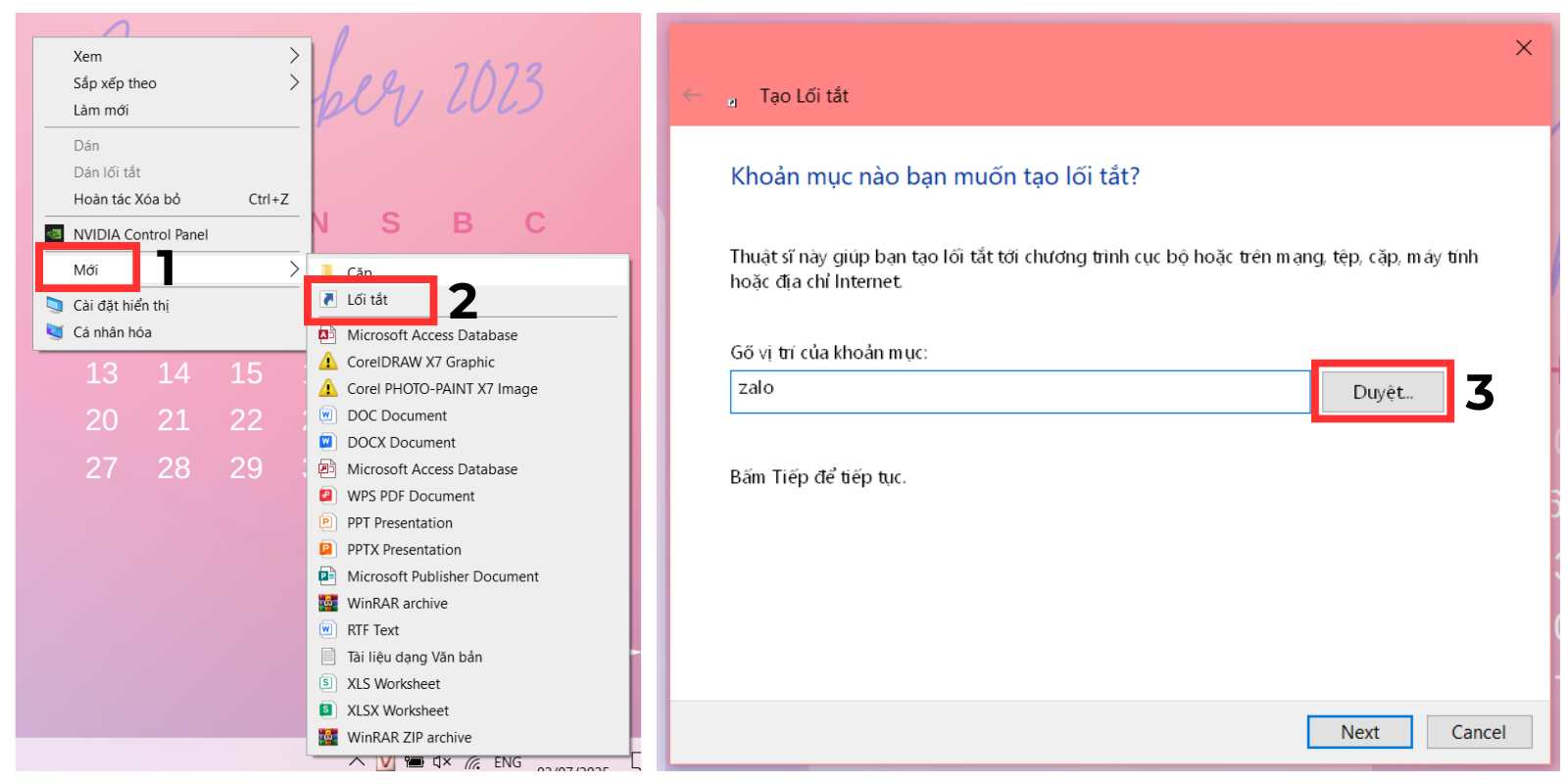
Bước 2: Khi này bạn gõ tên ứng dụng mà bạn muốn kéo ra màn hình máy tính và nhấp nút Browse >> Chọn ứng dụng >> Nhấp OK. Tiếp theo anh chị cần đặt tên cho ứng dụng và chọn Finish là hoàn thành nhé!
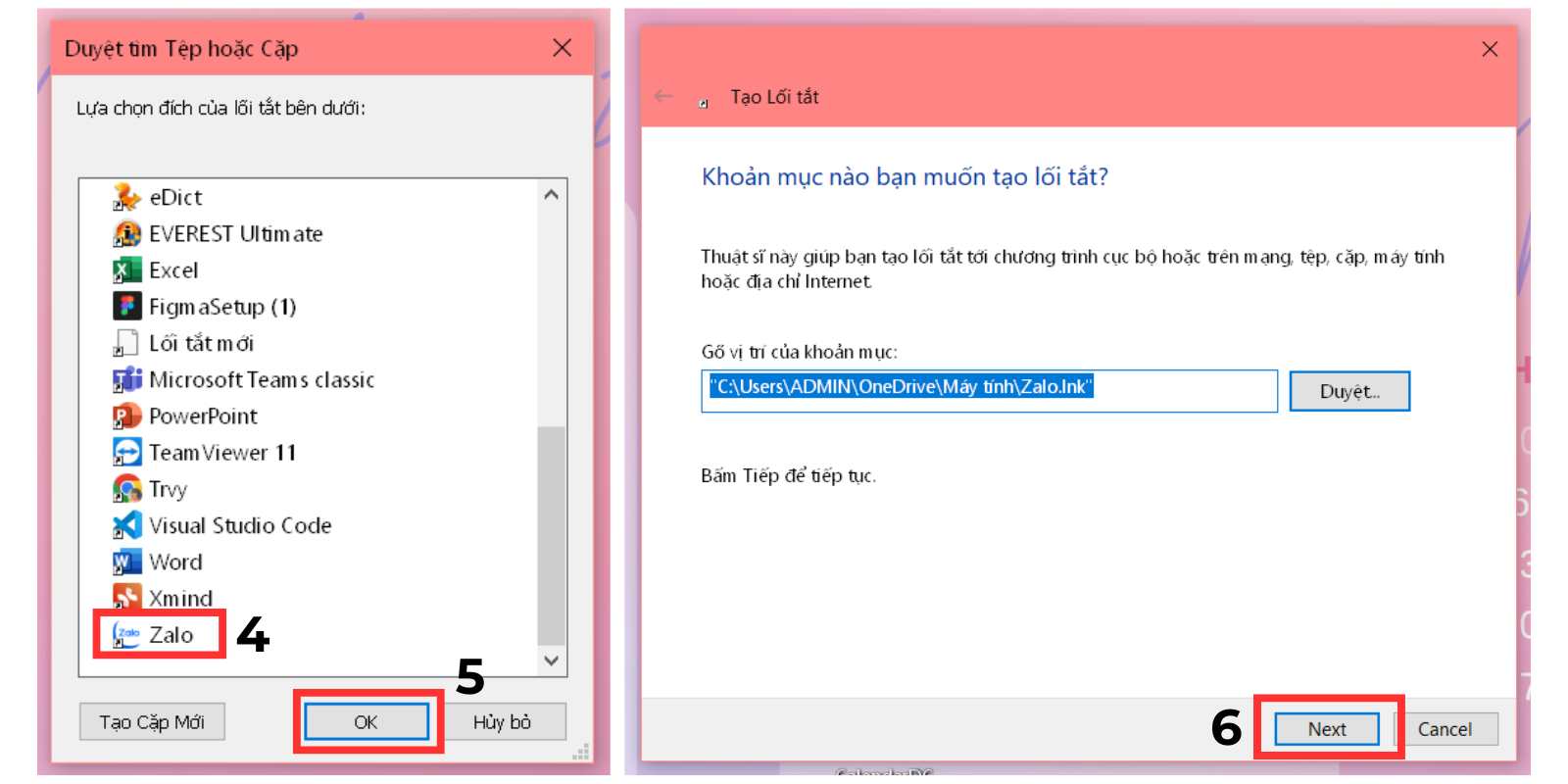
Cách 2: Nhập tên ứng dụng mong muốn vào hộp lệnh tìm kiếm và nhấp vào ô Open file location >> Nhấp chuột phải vào ứng dụng >> mục Sent to >> chọn Desktop (create shortcut)
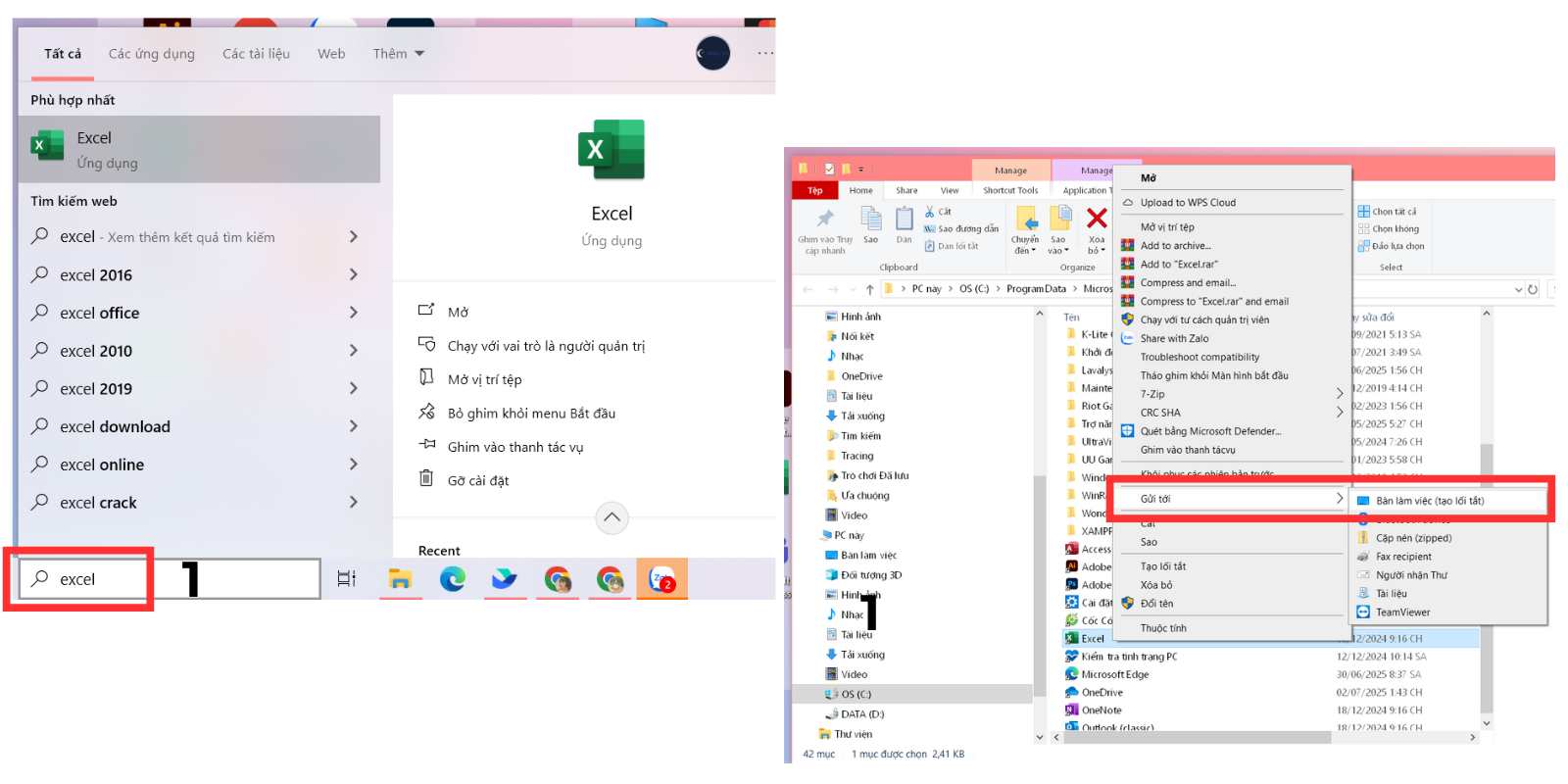
Cách đưa ứng dụng mặc định ra màn hình chính máy tính
Đôi khi các ứng dụng mặc định bị chúng ta ẩn bớt hoặc vô tình bị ẩn thì Mygear sẽ bật mí cho bạn cách đưa file, ứng dụng mặc định, ổ đĩa ra ngoài màn hình máy tính:
Bước 1: Bạn nhấp vào màn hình desktop của mình và chọn mục “Personalize” sẽ hiện ra cửa sổ Setting Personalize >> Chọn tab themes >> Desktop icon setting (ở phần bên phải của cửa sổ)
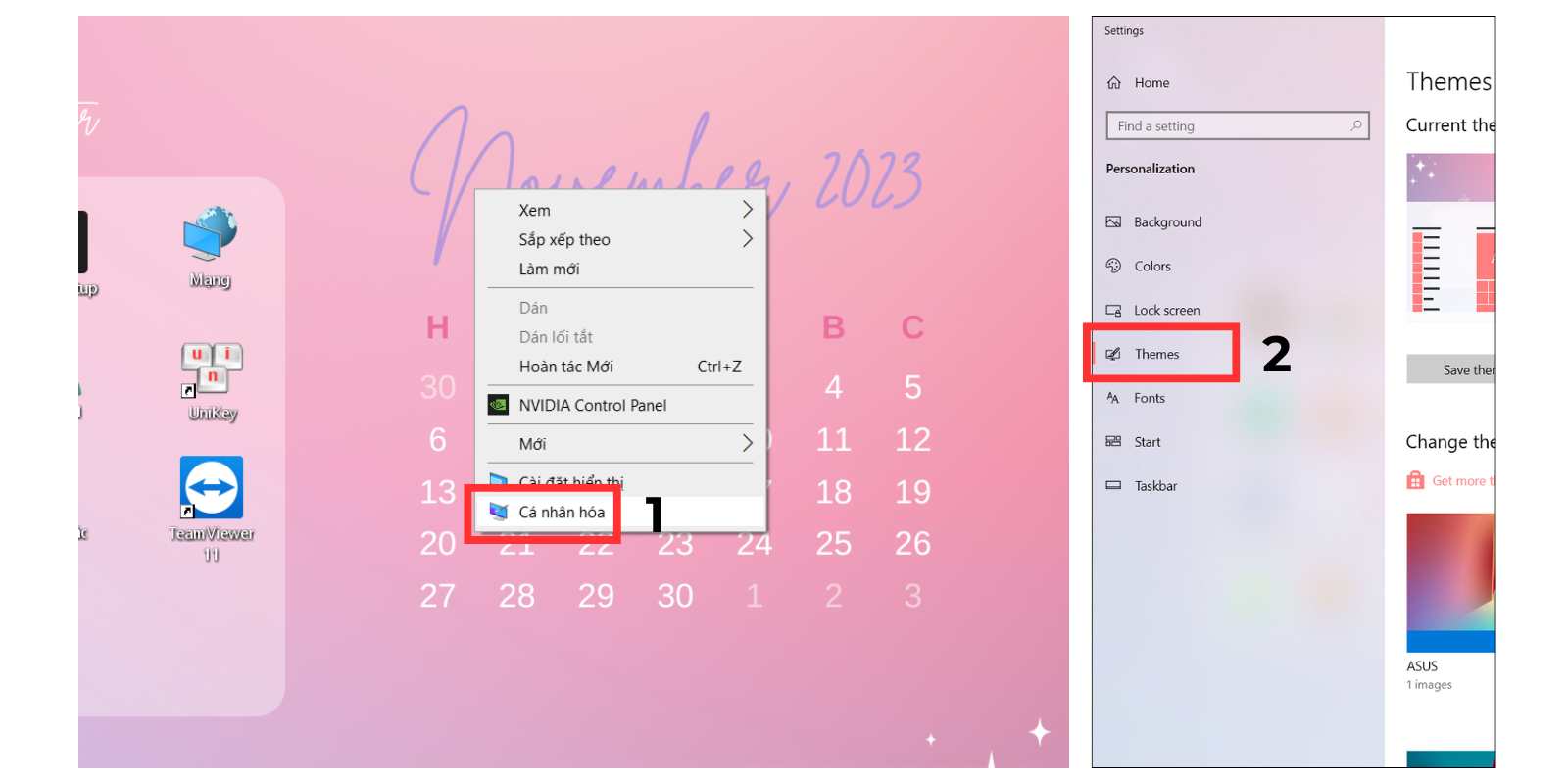
Bước 2: Khi này các ứng dụng mặc định sẽ hiện ra trong cửa sổ Desktop icon setting thì bạn chỉ cần tick chọn ứng dụng cần đưa ra màn hình >> Nhấn OK.
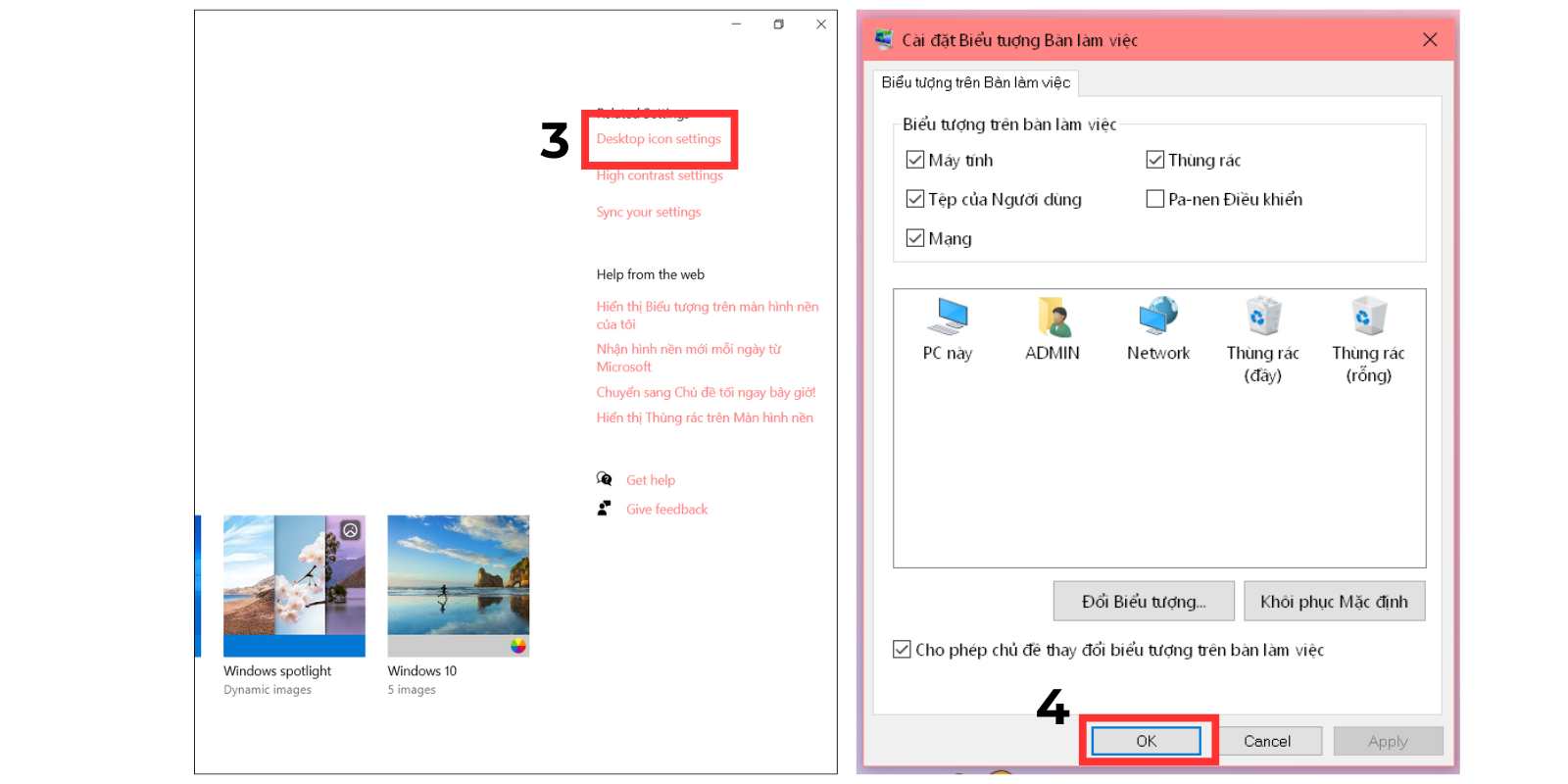
Đưa website ra màn hình chính desktop
Nếu có website nào mà thường xuyên sử dụng và muốn vào trực tiếp từ màn hình chính để tránh mất thời gian thì bạn có thể thử cách sau đây để đưa ứng dụng ra màn hình máy tính Windows. Đối với phần này thì bạn chỉ cần mở website mà mình muốn đưa ra màn hình lên và nhấn giữ biểu tượng thanh cài đặt ở phần địa chỉ link rồi kéo thả ra màn hình chính là hoàn thành nhé!
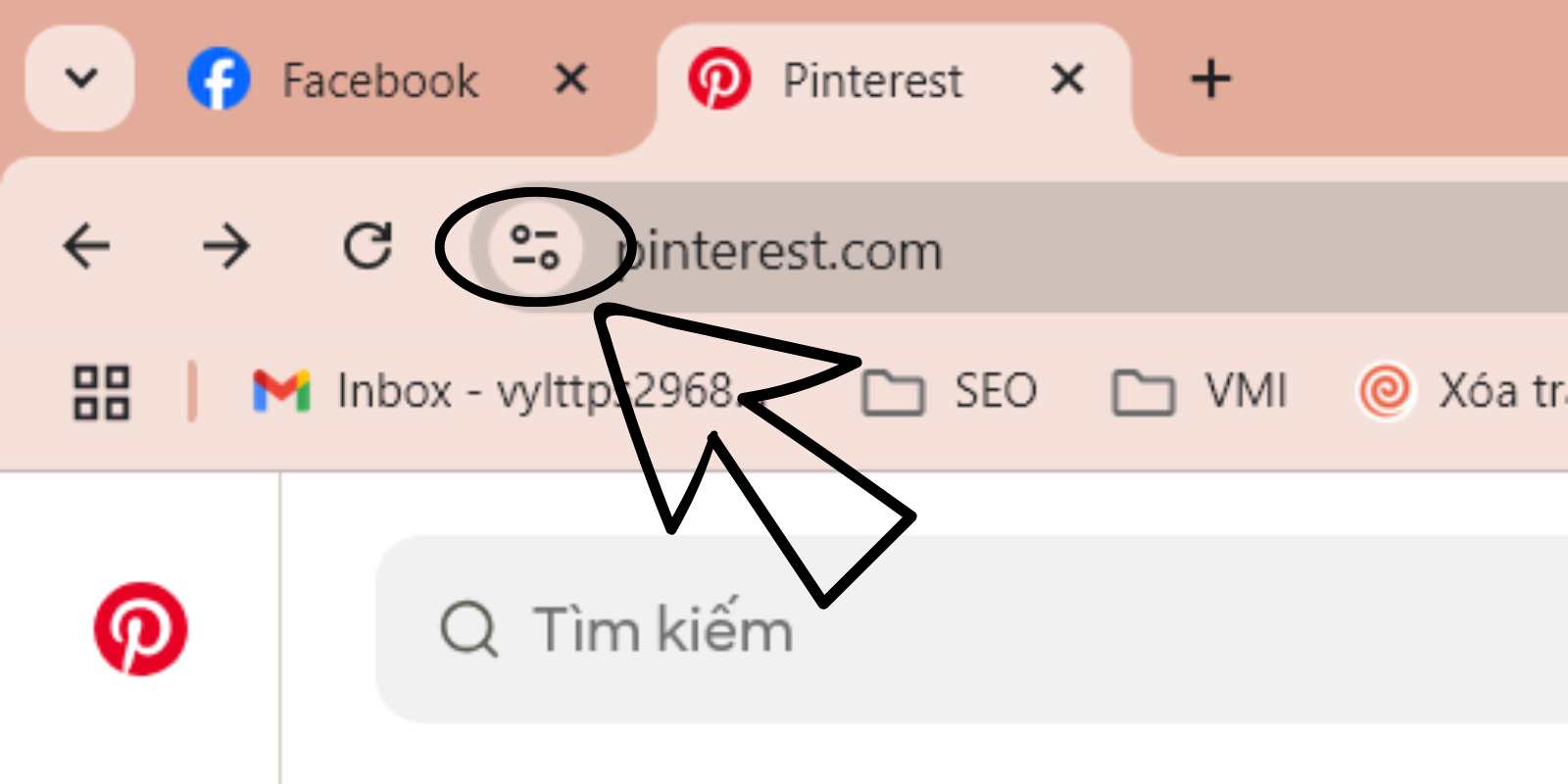
Cách đưa ứng dụng ra màn hình chính máy tính Macbook
Đối với máy tính Macbook thì cách thực hiện cũng giống như Windows ở cách dùng Start Menu nhưng thay vào đó thì bạn chọn mục Go (đi) trên góc màn hình và chọn phần ứng dụng >> Tiếp đến anh chị chỉ cần kéo và thả ứng dụng ra màn hình là được, vậy là bạn đã hoàn thành cách đưa ứng dụng ra màn hình máy tính rồi đó.
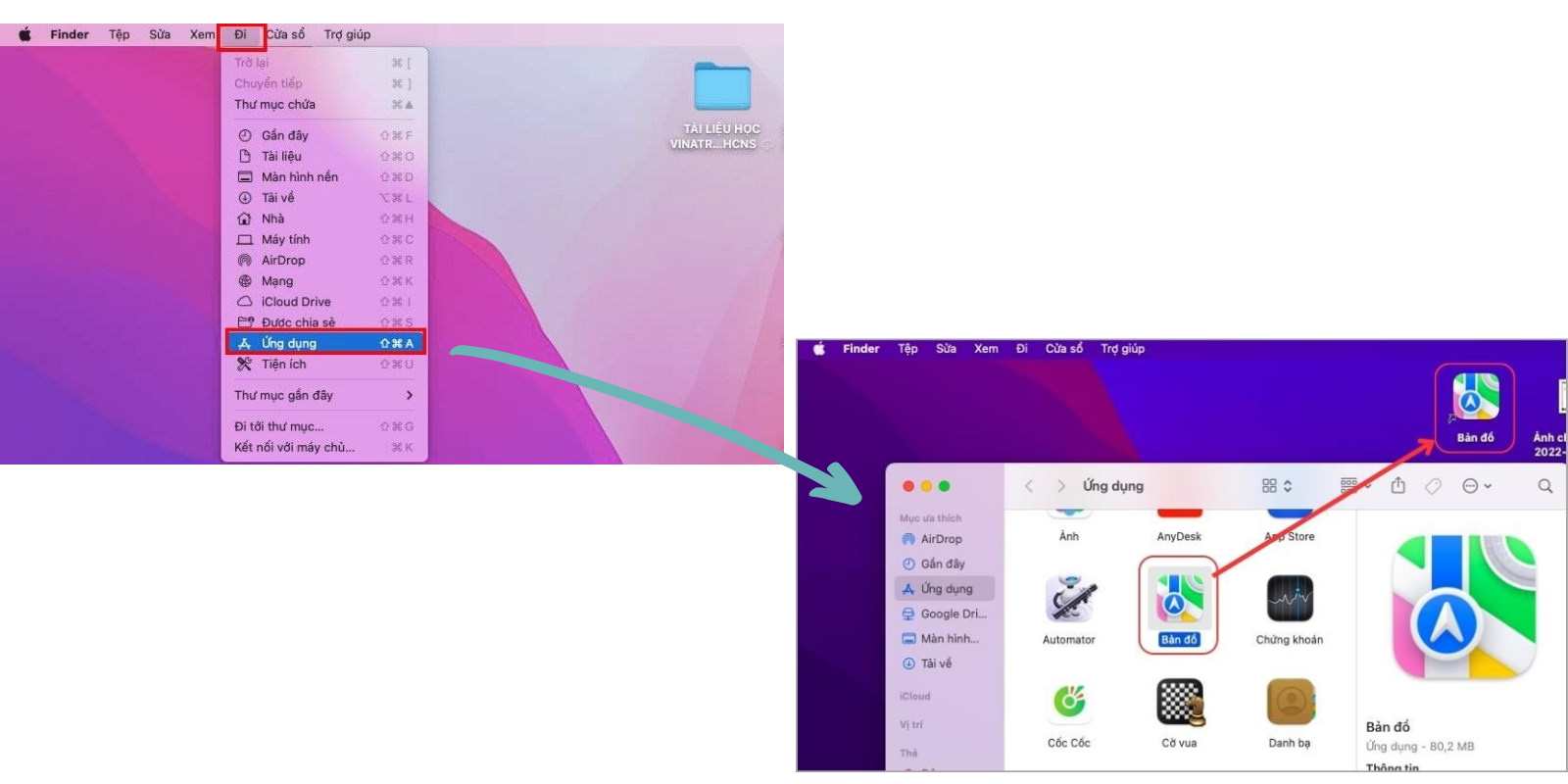
Kết luận
Để có thể tối ưu thời gian cũng như thao tác khi làm việc thì khi chúng ta đưa các ứng dụng ra ngoài màn hình sẽ giúp ích hơn rất nhiều. Thông qua các cách kéo ứng dụng ra màn hình máy tính Windows và Macbook thì bạn đã có thể tùy chỉnh màn hình chính của mình một cách tùy thích.

 Tin công nghệ
Tin công nghệ
 Game
Game
 Đánh giá
Đánh giá
 Thủ thuật
Thủ thuật
 Tư vấn
Tư vấn
 Khám phá
Khám phá
 Tin khuyến mãi
Tin khuyến mãi
 Review - Video
Review - Video
 PC DIY
PC DIY



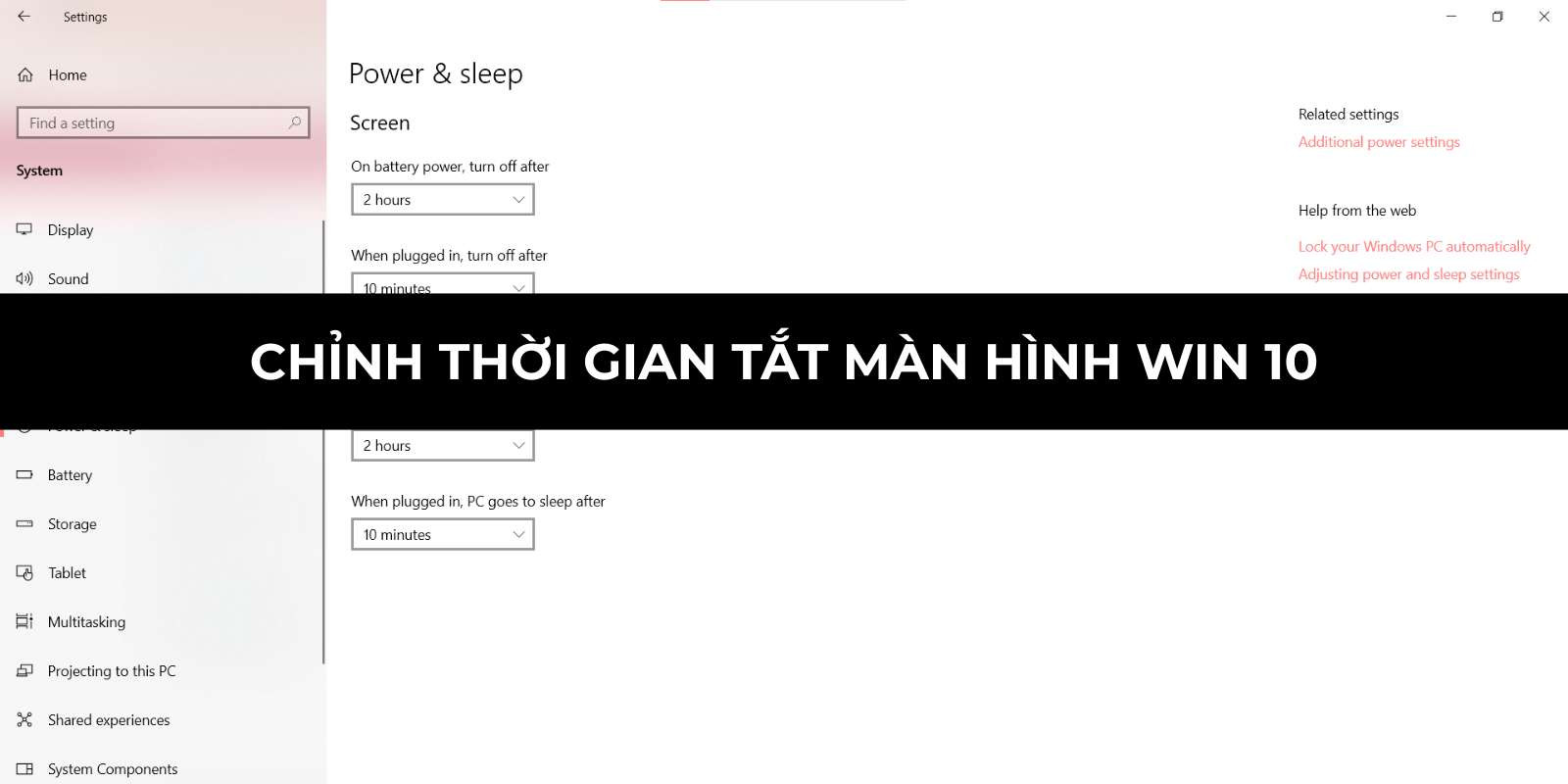
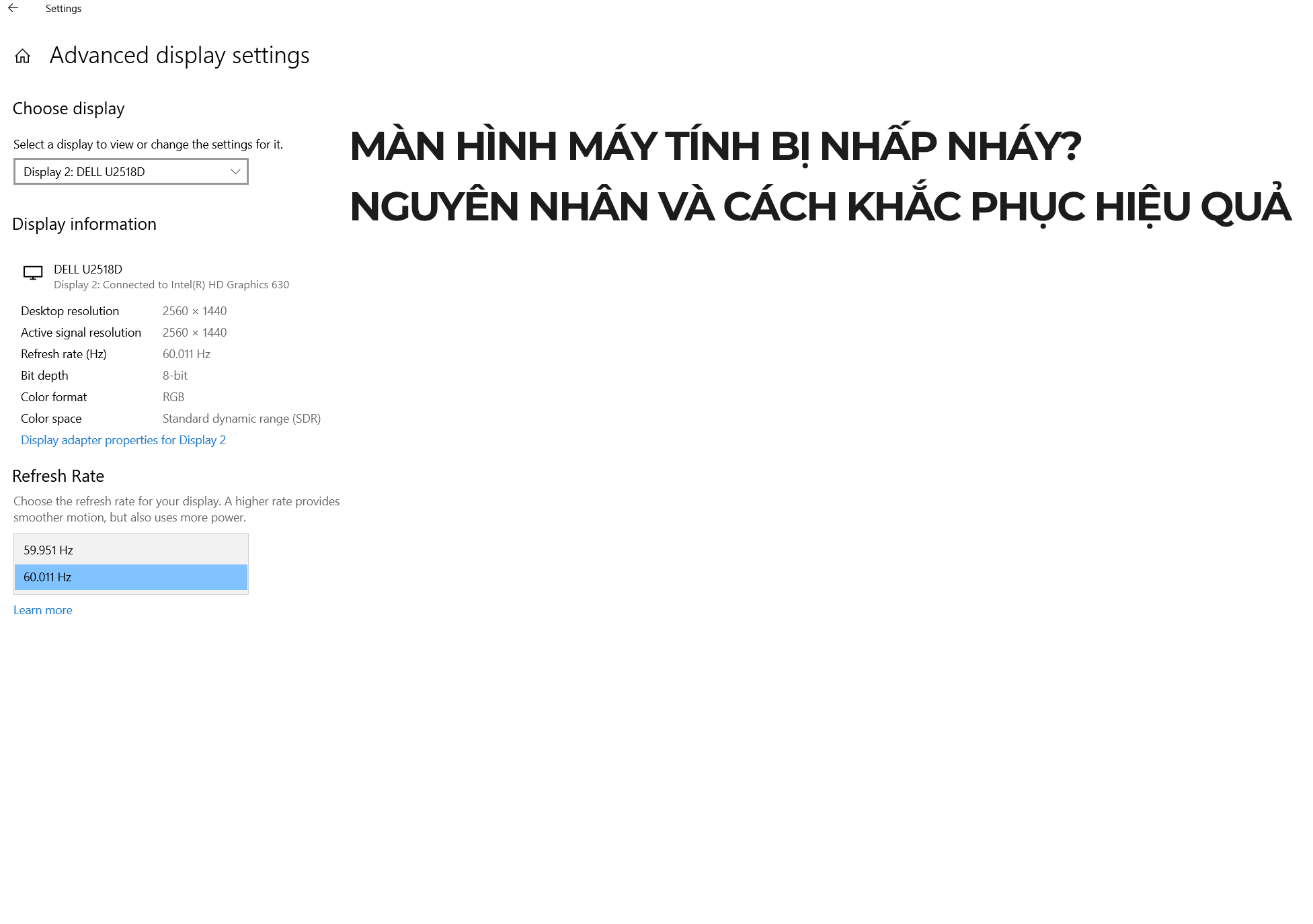
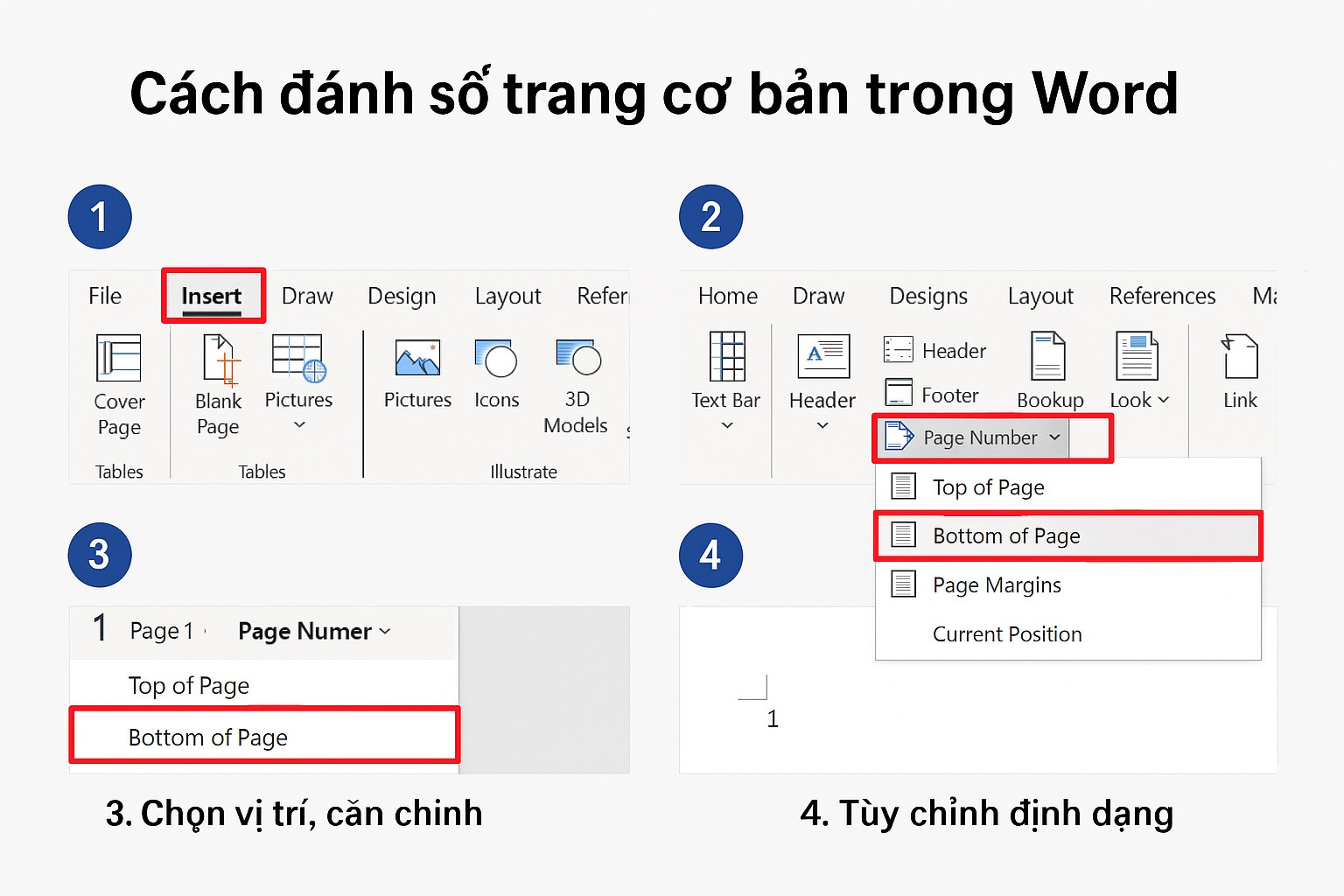

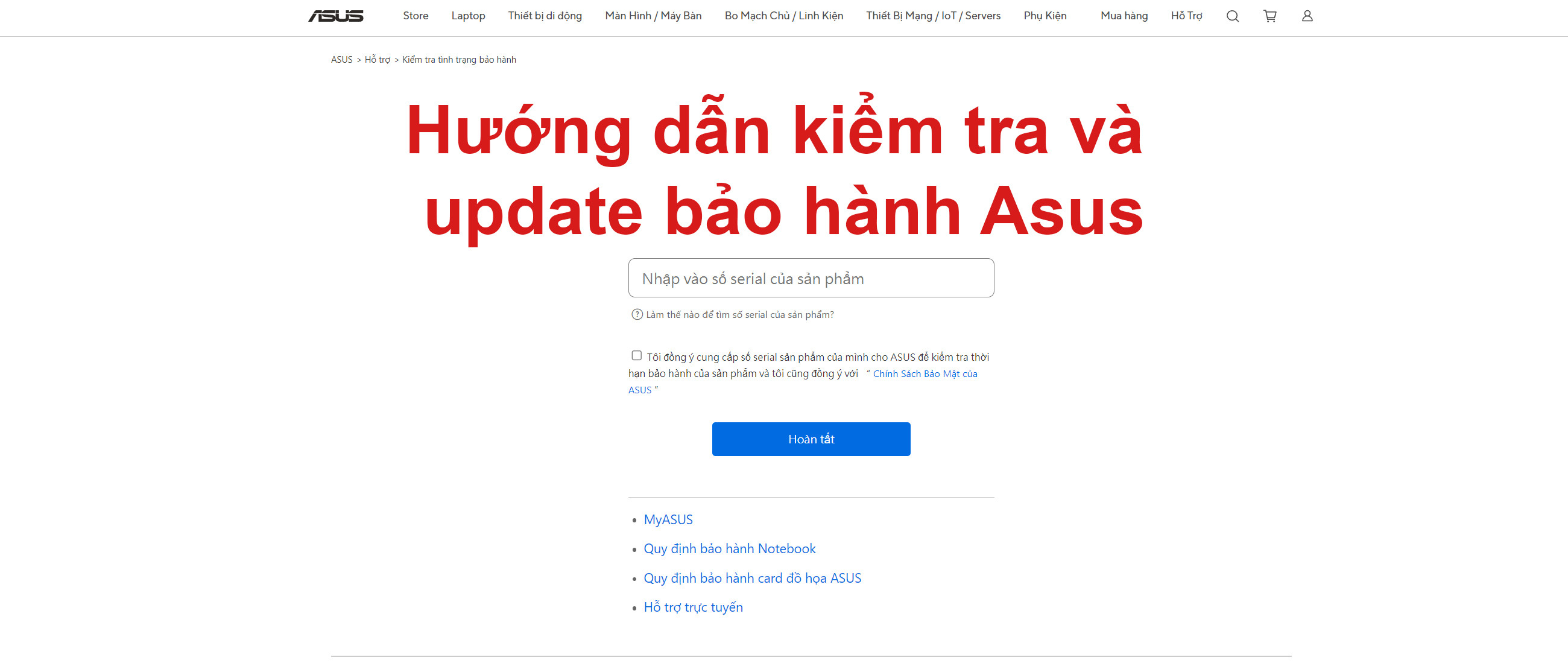





















Bình luận bài viết